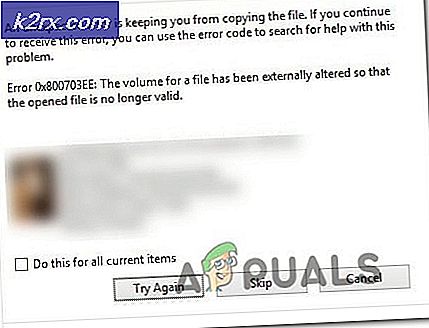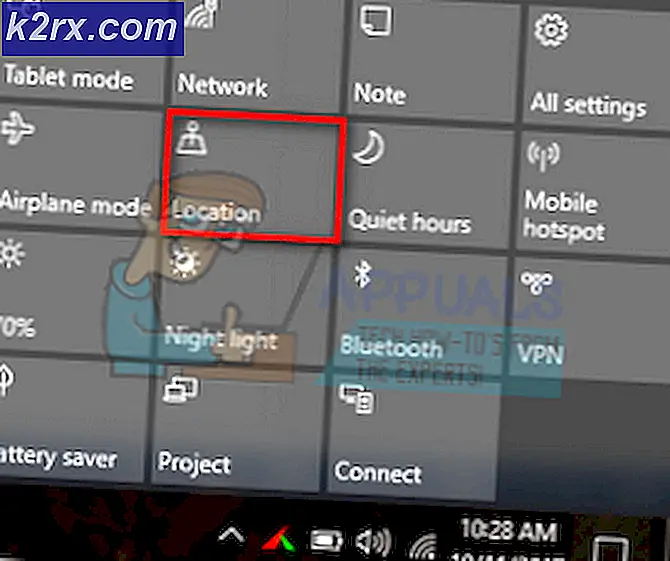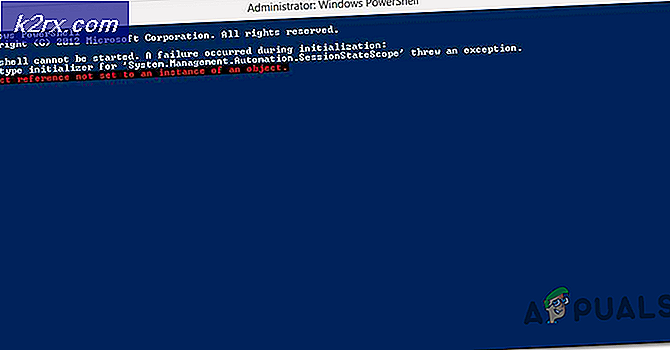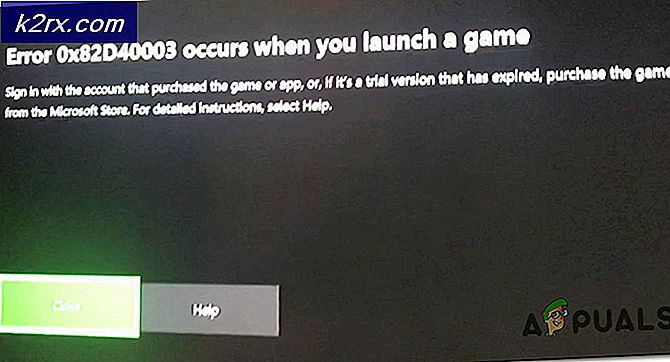ข้อผิดพลาดร้ายแรงของ Batman Arkham Knight บน Windows
หลายปีหลังจากเกมนี้เปิดตัวบนพีซียังคงมีผู้เล่นจำนวนมากที่พบปัญหานี้ เกมยังไม่เสถียรมากใน Windows 7, Windows 8.1 และ Windows 10 และหนึ่งในเหตุการณ์ที่พบบ่อยที่สุดซึ่งเป็นที่ทราบกันดีว่าทำให้เซสชันการเล่นเกมเสียคือ ข้อผิดพลาดร้ายแรง! (การแสดงข้อยกเว้นเธรด)
หลังจากตรวจสอบปัญหานี้อย่างละเอียดแล้วปรากฎว่ามีสาเหตุที่แตกต่างกันหลายประการที่อาจทำให้เกิดข้อผิดพลาดนี้ นี่คือรายชื่อผู้ก่อเหตุที่อาจเกิดขึ้นโดยย่อ:
ตอนนี้คุณรู้แล้วว่าผู้กระทำผิดที่ใหญ่ที่สุดนี่คือคำแนะนำทีละขั้นตอนสำหรับวิธีการที่ผู้เล่น Batman Arkham Knight คนอื่น ๆ เคยประสบความสำเร็จในการแก้ไขปัญหานี้:
วิธีที่ 1: ติดตั้งไดรเวอร์ GPU เวอร์ชันล่าสุด
เนื่องจากปัญหานี้มักเกี่ยวข้องกับวิธีที่ GPU ของคุณแสดงข้อมูลที่ดึงมาจากเกมและความจริงที่ว่าทั้ง Nvidia และ AMD ได้ออกการแก้ไขนับไม่ถ้วนเพื่อบรรเทาข้อขัดข้องร้ายแรงเหล่านี้คุณควรเริ่มคู่มือการแก้ไขปัญหานี้โดยตรวจสอบให้แน่ใจว่า GPU ทุกตัว ไดรเวอร์และการพึ่งพาที่เกี่ยวข้องได้รับการอัพเดตเป็นไดรเวอร์ล่าสุดที่มี
คุณสามารถทำได้โดยใช้ฟังก์ชันในตัวที่มีให้กับไฟล์ ตัวจัดการอุปกรณ์ หรือคุณสามารถพึ่งพาซอฟต์แวร์ที่เป็นกรรมสิทธิ์ของ Nvidia และ AMD
หากคุณยังไม่ได้ลองแก้ไขปัญหานี้โดยการอัปเดตไดรเวอร์กราฟิกของคุณให้ทำตามคำแนะนำด้านล่างเพื่อดำเนินการดังกล่าว:
- เปิดไฟล์ วิ่ง กล่องโต้ตอบโดยการกด คีย์ Windows + R. ถัดไปภายในกล่องข้อความพิมพ์ ‘devmgmt.msc’ แล้วกด ป้อน เพื่อเปิด ตัวจัดการอุปกรณ์.
- เมื่อคุณอยู่ใน ตัวจัดการอุปกรณ์ ยูทิลิตี้เลื่อนลงไปตามรายการอุปกรณ์ที่ติดตั้งและขยายเมนูแบบเลื่อนลงที่เกี่ยวข้องกับ อะแดปเตอร์แสดงผล. เมื่อคุณเข้าไปข้างในแล้วให้คลิกขวาที่ GPU เฉพาะที่คุณใช้เมื่อเล่นเกม (หากคุณมีทั้ง GPU ในตัวและเฉพาะ) แล้วเลือก อัพเดทไดรเวอร์ จากเมนูบริบทที่เพิ่งปรากฏขึ้น
- คลิกที่หน้าจอถัดไป ค้นหาซอฟต์แวร์ไดรเวอร์ที่อัปเดตโดยอัตโนมัติและรอให้การสแกนเริ่มต้นเสร็จสมบูรณ์
- หากมีไดรเวอร์เวอร์ชันใหม่ให้ทำตามคำแนะนำบนหน้าจอเพื่อดาวน์โหลดและติดตั้งลงในคอมพิวเตอร์ของคุณ หากการติดตั้งการอัปเดตเกิดขึ้นให้รีสตาร์ทคอมพิวเตอร์และดูว่าปัญหาได้รับการแก้ไขหรือไม่เมื่อเริ่มต้นคอมพิวเตอร์ครั้งถัดไป
บันทึก: ในกรณีที่ Device Manager ไม่พบไดรเวอร์ที่ใหม่กว่าคุณควรพิจารณาใช้ซอฟต์แวร์ที่เป็นกรรมสิทธิ์ซึ่งสามารถอัปเดต GPU ของคุณด้วยเฟิร์มแวร์ล่าสุด:
GeForce Experience – Nvidia
อะดรีนาลิน – เอเอ็มดี - สุดท้ายให้รีสตาร์ทคอมพิวเตอร์และดูว่าในที่สุดคุณสามารถเล่น Batman Arkham Knight ได้หรือไม่โดยไม่ต้องประสบกับข้อขัดข้องร้ายแรงเช่นเดียวกัน
หาก "ข้อผิดพลาดร้ายแรง" เดียวกันยังคงเกิดขึ้นแบบสุ่มให้เลื่อนลงไปที่การแก้ไขที่เป็นไปได้ถัดไปด้านล่าง
วิธีที่ 2: การติดตั้ง DirectX Redist Package ที่หายไปทั้งหมด
มีเอกสารรายงานหลายฉบับที่เกิดข้อผิดพลาดร้ายแรงนี้เนื่องจากไฟล์ ไดนามิกลิงก์ไลบรารี ไฟล์ชื่อ mscvr100.dllหากข้อความแสดงข้อผิดพลาดที่ปรากฏขึ้นเมื่อเกมล่มมีการอ้างอิงถึง mscvr100.dll มีโอกาสมากที่จะเกิดข้อขัดข้องเนื่องจากพยายามใช้ไฟล์ DLL ที่ไม่มีอยู่ในคอมพิวเตอร์ของคุณ
หากสถานการณ์นี้ใช้ได้วิธีที่ดีที่สุดในการตรวจสอบว่าปัญหาได้รับการแก้ไขคือการรันโปรแกรมติดตั้ง DirectX End-User Runtime Web และติดตั้งการอ้างอิง DLL ที่ขาดหายไปทั้งหมด ยูทิลิตี้นี้จะสแกนรายการ DLL ของคุณและตัดสินใจว่าคุณต้องการแพ็คเกจใดก่อนที่จะติดตั้งโดยอัตโนมัติ
นี่คือคำแนะนำโดยย่อที่จะแสดงวิธีเรียกใช้โปรแกรมติดตั้ง DirectX End-User Runtime Web เพื่ออัปเดตรายการ DirectX DLL ในเครื่องและการอ้างอิงที่เกี่ยวข้อง:
- เปิดเบราว์เซอร์เริ่มต้นของคุณและไปที่ไฟล์ หน้าดาวน์โหลดของ Direct End-User Web Installer
- เมื่อคุณอยู่ในตำแหน่งที่ถูกต้องแล้วให้คลิกที่ ดาวน์โหลด และรอให้กระบวนการเริ่มต้น
- ในหน้าจอถัดไปอย่าลืมหลีกเลี่ยงการดาวน์โหลด bloatware โดยคลิกที่ไม่ขอบคุณและดำเนินการต่อด้วย DirectX End-User Runtime Web ตัวติดตั้งปุ่ม.
- เมื่อ dxwebsetup.exe ดาวน์โหลดไฟล์สำเร็จให้ดับเบิลคลิกที่ไฟล์แล้วกด ใช่ ที่ UAC (การควบคุมบัญชีผู้ใช้) พร้อมท์ให้สิทธิ์การเข้าถึงของผู้ดูแลระบบ
- จากนั้นทำตามคำแนะนำบนหน้าจอเพื่อทำการติดตั้งการอ้างอิง DirectX ที่ขาดหายไป ในตอนท้ายของการดำเนินการนี้คุณจะได้รับแจ้งให้รีสตาร์ทคอมพิวเตอร์ ในกรณีนี้ให้ดำเนินการดังกล่าวและดูว่าปัญหาได้รับการแก้ไขหรือไม่เมื่อการเริ่มต้นครั้งถัดไปเสร็จสมบูรณ์
ในกรณีที่คุณมั่นใจแล้วว่าคุณได้ติดตั้งไฟล์ DirectX แจกจ่ายต่อได้ แพ็กเกจและคุณยังคงเห็นข้อผิดพลาดนี้ให้เลื่อนลงไปที่การแก้ไขที่เป็นไปได้ถัดไปด้านล่าง
วิธีที่ 3: การซ่อมแซมการติดตั้ง Arkham Knight ใน Steam
หากคุณพบปัญหานี้ขณะพยายามเรียกใช้เกมผ่าน Steam อาจเป็นไปได้ที่จะเกิดข้อขัดข้องประเภทนี้ใน Arkham Knight เนื่องจากไฟล์เกมบางไฟล์หายไป / เสียหาย โดยทั่วไปปัญหาเหล่านี้จะเกิดขึ้นเนื่องจากการอัปเดตที่ไม่สมบูรณ์หรือการหยุดชะงักของพีซีที่ไม่คาดคิดในขณะที่กำลังอัปเดตเวอร์ชันเกมในพื้นหลัง
หากคุณพบว่าตัวเองตกอยู่ในสถานการณ์เฉพาะนี้คุณควรจะสามารถแก้ไขปัญหาได้โดยใช้เมนู Steam ในตัวเพื่อแก้ไขความสมบูรณ์ของเกม
สำคัญ: ขั้นตอนด้านล่างใช้ได้เฉพาะในกรณีที่คุณเปิดตัว Batman: Arkham Night ผ่าน Steam
ในการตรวจสอบความสมบูรณ์ของไฟล์เกมให้ทำตามคำแนะนำด้านล่าง:
- เริ่มต้นด้วยการเปิดไฟล์ อบไอน้ำ ลูกค้าและตรวจสอบให้แน่ใจว่าคุณได้ลงชื่อเข้าใช้ด้วยข้อมูลรับรองบัญชีของคุณ
- เมื่อคุณแน่ใจว่าคุณได้ลงนามเรียบร้อยแล้วให้คลิกที่ ห้องสมุด จากเมนูด้านบนจากนั้นคลิกขวาที่เกมจากเมนูทางด้านซ้าย จากนั้นเลือก คุณสมบัติ จากเมนูบริบท
- ข้างใน คุณสมบัติ หน้าจอไปข้างหน้าและคลิกที่ ไฟล์ในเครื่องจากนั้นคลิกที่ ตรวจสอบความสมบูรณ์ของแคชเกม.
- คลิกที่พร้อมท์การยืนยันขั้นสุดท้าย ใช่ และรอให้การดำเนินการเสร็จสิ้น หากการสแกนพบว่าไฟล์เกมไม่สอดคล้องกันให้ทำตามคำแนะนำบนหน้าจอเพื่อซ่อมแซมเกมก่อนที่จะรีสตาร์ทคอมพิวเตอร์และตรวจสอบว่าเกมหยุดทำงานหรือไม่
ถ้า ข้อผิดพลาดร้ายแรง! (การแสดงข้อยกเว้นเธรด)ป๊อปอัปข้อความยังคงปรากฏขึ้นแบบสุ่มเมื่อคุณพยายามเล่นเกมให้เลื่อนลงไปที่วิธีการถัดไปด้านล่าง
วิธีที่ 4: ปิดการใช้งานเอฟเฟกต์เกมทั้งหมดและควัน / หมอกแบบโต้ตอบ
หากการแก้ไขที่เป็นไปได้ข้างต้นไม่ได้ผลในกรณีของคุณสิ่งสุดท้ายที่คุณสามารถทำได้ก่อนที่จะเลิกใช้งานคือการทดลองปิดการใช้งานการตั้งค่าที่มีปัญหาต่าง ๆ ซึ่งเป็นที่ทราบกันดีว่าทำให้เกิดข้อขัดข้องร้ายแรงใน Batman Arkham Knight
จากการวิจัยของเรา การตั้งค่า 2 อย่างที่อาจต้องรับผิดชอบต่อปัญหานี้คือ เอฟเฟกต์เกมเวิร์ค และ ควัน / หมอกแบบโต้ตอบ. ดังนั้นหากคุณเปิดใช้งานไว้ให้เข้าไปที่เมนูวิดีโอในเกมและปิดก่อนที่จะโหลดบันทึก
หลังจากคุณปิดใช้งานตัวเลือกกราฟิก 2 ตัวนี้แล้วให้เล่นเกมตามปกติและดูว่าปัญหาได้รับการแก้ไขแล้วหรือไม่ f